Πώς να καθαρίσετε το Outlook 2013 AutoComplete
το γραφείο της Microsoft ΗΛΕΚΤΡΟΝΙΚΗ ΔΙΕΥΘΥΝΣΗ Outlook 2013 / / March 18, 2020
Η Microsoft δεν εγκατέλειψε το Auto-Complete με το Outlook 2013. Μαζί με αυτό έρχονται μερικά από τα ίδια πλεονεκτήματα των προηγούμενων εκδόσεων, αλλά και μερικές από τις ενόχλησης. Εάν δεν είστε σίγουροι πώς να αφαιρέσετε τα Auto-Completions, διαβάστε αυτό το groovy πώς να το άρθρο.
Το Auto Complete είναι ένα χαρακτηριστικό που πηγαίνει όλος ο τρόπος πίσω Outlook 2003. Αυτή η δυνατότητα προτείνει αυτόματα διεύθυνση ηλεκτρονικού ταχυδρομείου όταν ξεκινάτε να πληκτρολογείτε στα πεδία To ή CC. Εάν θέλετε να καταργήσετε ή να απενεργοποιήσετε αυτήν τη λειτουργία για οποιονδήποτε λόγο, είναι ακόμη πιο εύκολο στο Outlook 2013.
Διαγραφή ξεχωριστών καταχωρήσεων
Ξεκινήστε να συνθέτετε ένα νέο μήνυμα ηλεκτρονικού ταχυδρομείου. Στο πεδίο πεδίου, ξεκινήστε να πληκτρολογείτε μια διεύθυνση ηλεκτρονικού ταχυδρομείου και θα δείτε τα μηνύματα αυτόματης συμπλήρωσης που αντιστοιχούν σε μια συμβουλή εργαλείου. Κάντε κλικ στο εικονίδιο Διαγραφή (X) για να καταργήσετε οριστικά την καταχώρηση αυτόματης συμπλήρωσης.
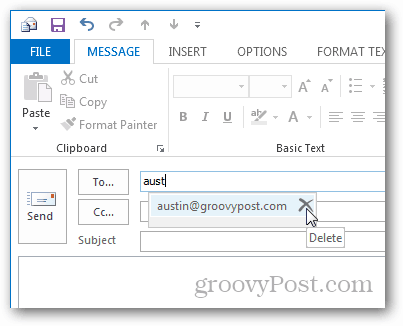
Διαγραφή όλων των καταχωρίσεων αυτόματης συμπλήρωσης
Το Outlook 2013 σάς επιτρέπει να πυροδοτείτε ταυτόχρονα όλες τις καταχωρίσεις αυτόματης συμπλήρωσης. Για να τα καταργήσετε, θα πρέπει πρώτα να κάνετε κλικ στο μενού Αρχείο.
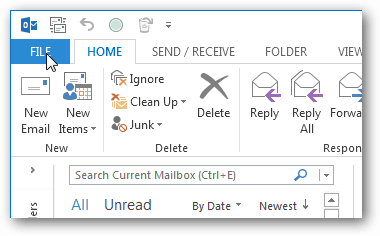
Από το μενού Αρχείο κάντε κλικ στο κουμπί Επιλογές.
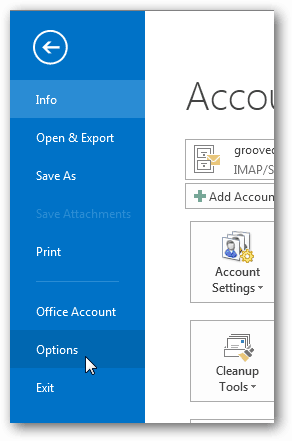
Στην επιλογή Επιλογές, κάντε κλικ στην καρτέλα Αλληλογραφία και στη συνέχεια περιηγηθείτε προς τα κάτω στην ενότητα Αποστολή μηνυμάτων. Κάντε κλικ στο μιπλήκτρο αυτόματης συμπλήρωσης λίστας.
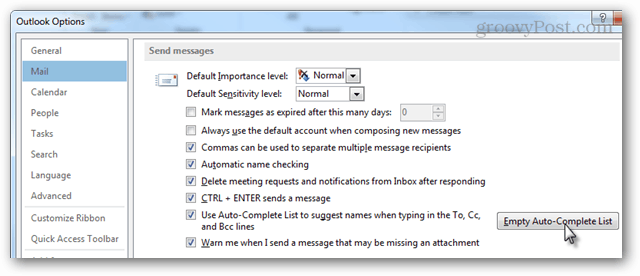
Θα εμφανιστεί ένα πλαίσιο επιβεβαίωσης, κάντε κλικ στο κουμπί Ναι. Ολόκληρη η προσωρινή μνήμη AutoComplete θα διαγραφεί εντελώς.
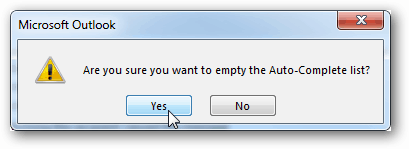
Απενεργοποίηση αυτόματης συμπλήρωσης
Αν δεν θέλετε να χρησιμοποιήσετε καθόλου την Αυτόματη συμπλήρωση, καταργήστε την επιλογή της λίστας Χρήση αυτόματης συμπλήρωσης για να προτείνετε ονόματα κατά την πληκτρολόγηση στο πλαίσιο Προς, Κελσίου και Bcc. Βρίσκεται στα αριστερά του μιπλήκτρο αυτόματης συμπλήρωσης λίστας.




